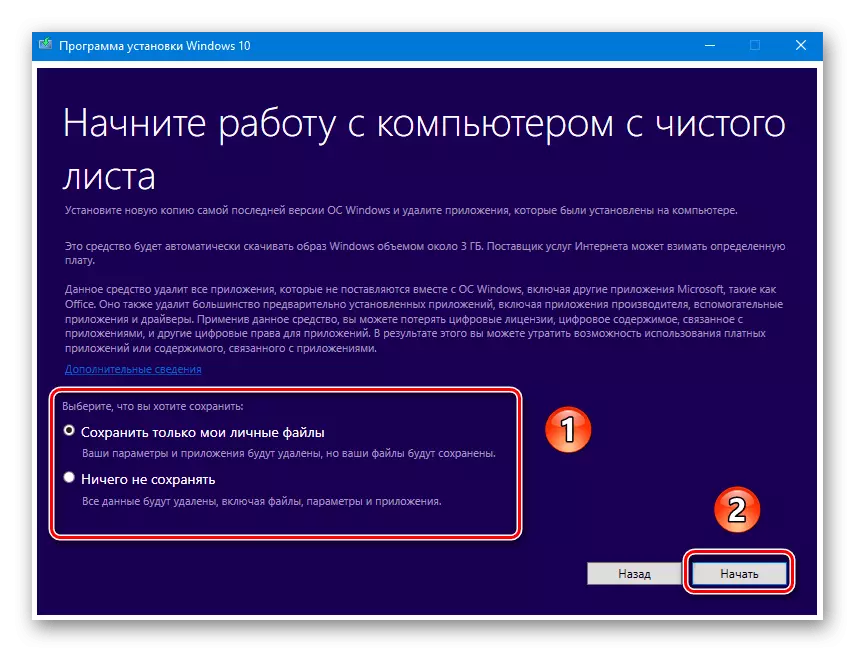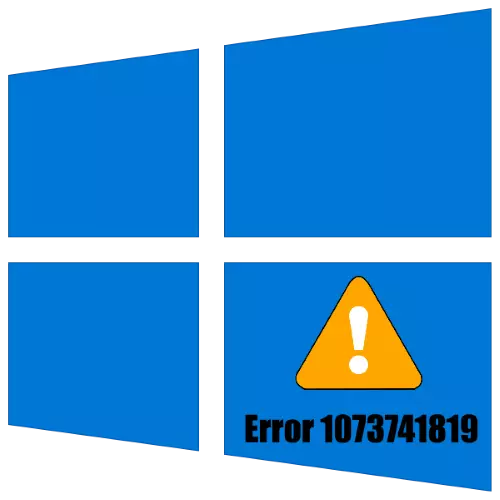
1. metode: skaņas ķēdes nomaiņa
Galvenais problēmas avots, kas izskatīta lietotājiem, kuri pārslēdzas uz Windows 10 ar Windows 7 ir skaņas shēma, kas mantota no pēdējās. Risinājums šajā gadījumā ir ļoti vienkāršs: vienkārši vienkārši ievietojiet "noklusējuma", ko iestatījis "vadības panelis".
- Zvaniet "Vadības panelis" ar jebkuru pieņemamu metodi, piemēram, meklējot "meklēšanu", kurā ievadiet vajadzīgo pieprasījumu, pēc tam noklikšķiniet uz atrasto rezultātu.
- Pārslēdziet vienuma skatīšanas režīmu uz "Lielo" pozīciju, pēc tam atrodiet "Sound" vienumu un dodieties uz to.
- Skaņas pārvaldības rīkā atvērtu atbilstošo cilni un izmantojiet nolaižamo izvēlni "Skaņas shēma", kurā izvēlaties opciju "Default". Pēc visu izmaiņu veikšanas noklikšķiniet uz secīgi "Lietot" un "OK".
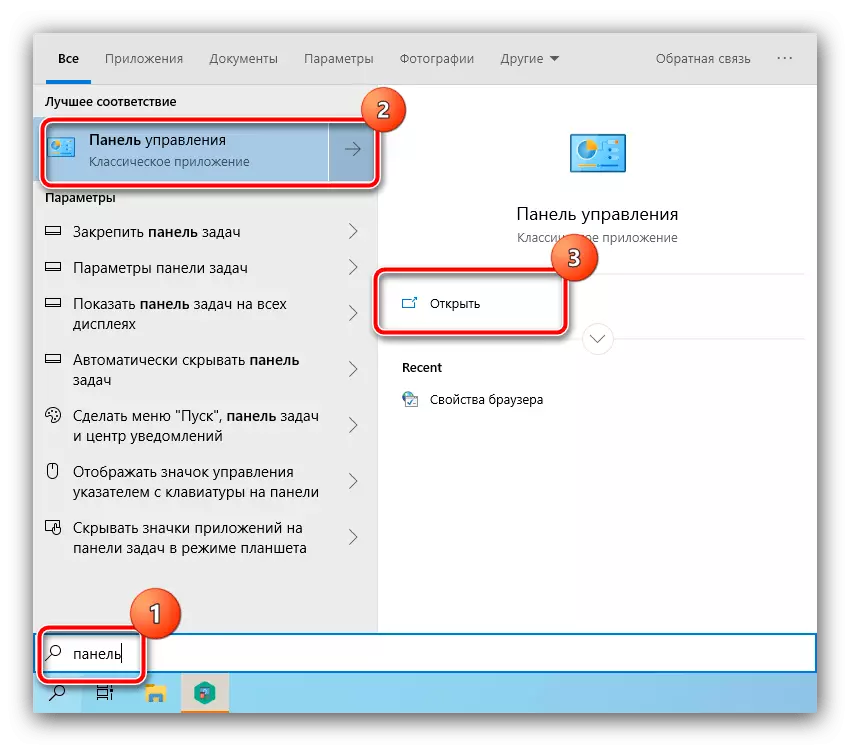
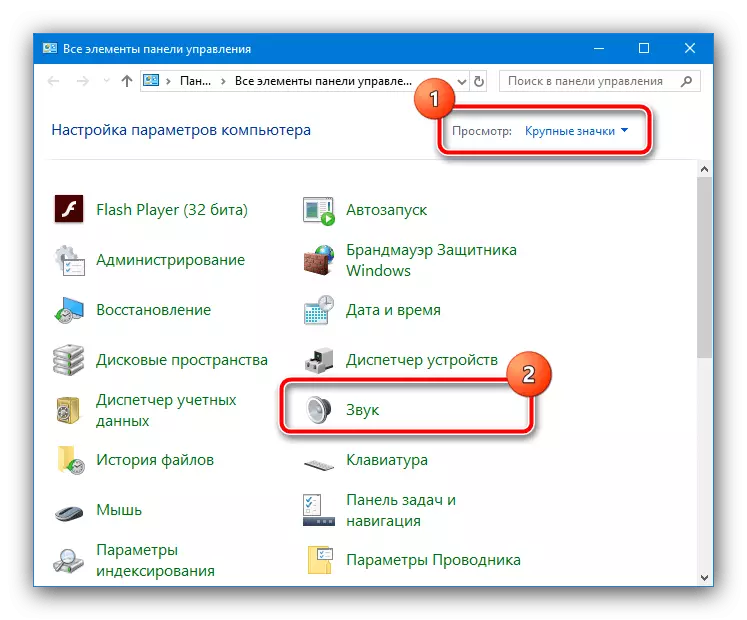
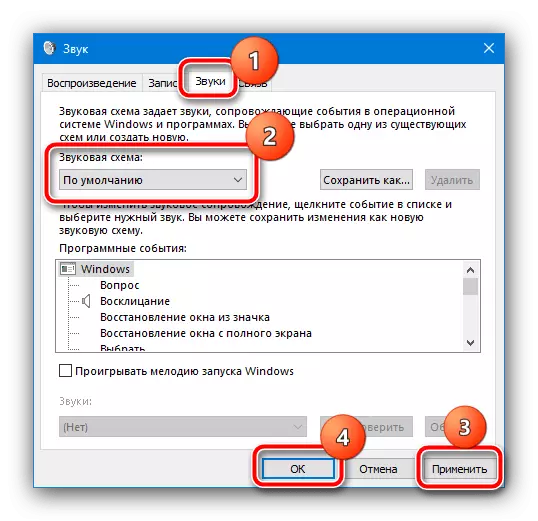
Pabeidzot šīs manipulācijas, restartējiet datoru un kad OS pilnībā sākas, mēģiniet izmantot objektu, kas izraisīja kļūdas izskatu - tagad tas nedrīkst būt.
2. metode: Windows tēmas maiņa
Dažreiz problēma ir operētājsistēmas tēmām, kurai ir piesaistīta skaņas shēma. Šajā gadījumā risinājums būs tās pārmaiņas.
- Dodieties uz "Desktop", ar peles labo pogu noklikšķiniet uz tukšas vietas un izvēlieties "Personalizēšana".
- Pēc tam izmantojiet opciju "Tēmas" kreisajā izvēlnē.
- Ritiniet uz leju sarakstā, kur noklikšķināt uz opcijas "Windows 10".
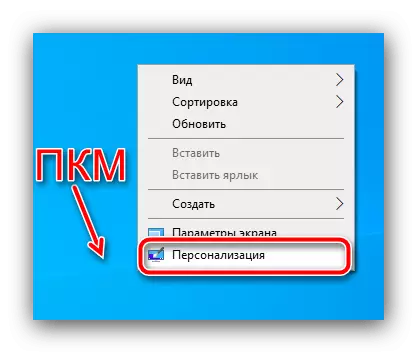
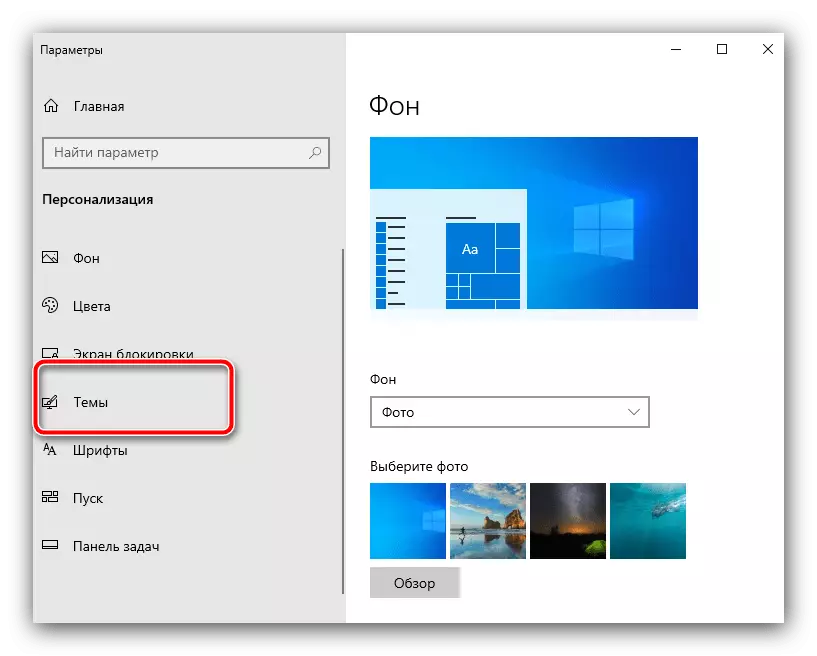
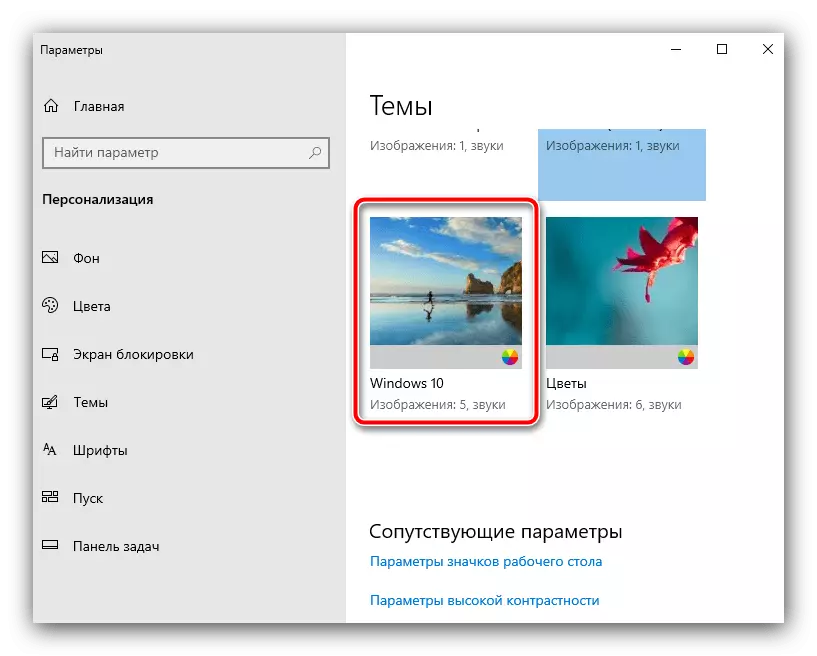
Ja pēc šo darbību izpildes netiek ievērots pareizs efekts, izmantojiet vienu no šīm metodēm.
3. metode: atvienojiet UAC
Otrais biežais problēmas avots ar kodu 1073741819 ir UAC aizsargājošā vide - kāda iemesla dēļ tas nav spējīgs izsniegt atļauju, kuras izmaiņas un kļūda. Atspējot UAC šādi:
- Atveriet vadības paneli (skatiet pirmo metodi) un izvēlieties opciju "Lietotāja konti".
- Izmantojiet lietotāja konta vadības iestatījumu vienumu.
- Nolaidiet slīdni uz zemāko pozīciju, pēc tam nospiediet pogu Application lietojumprogrammas.
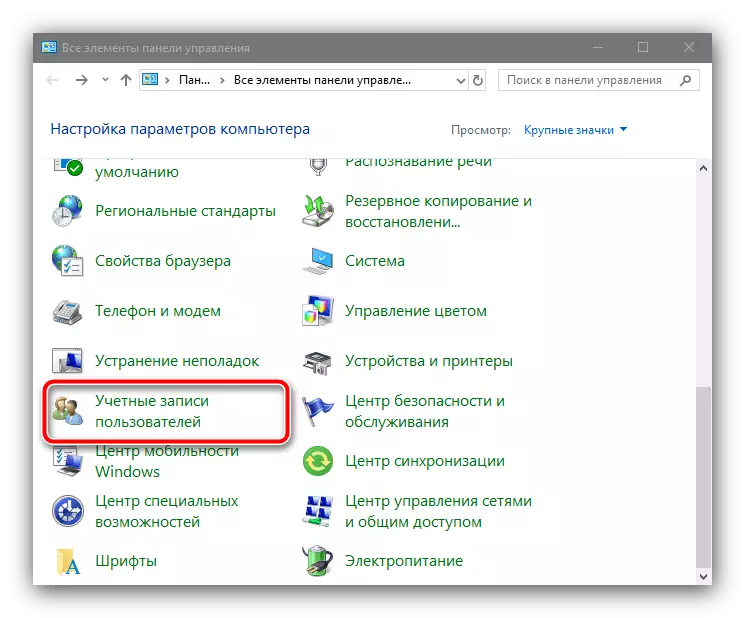
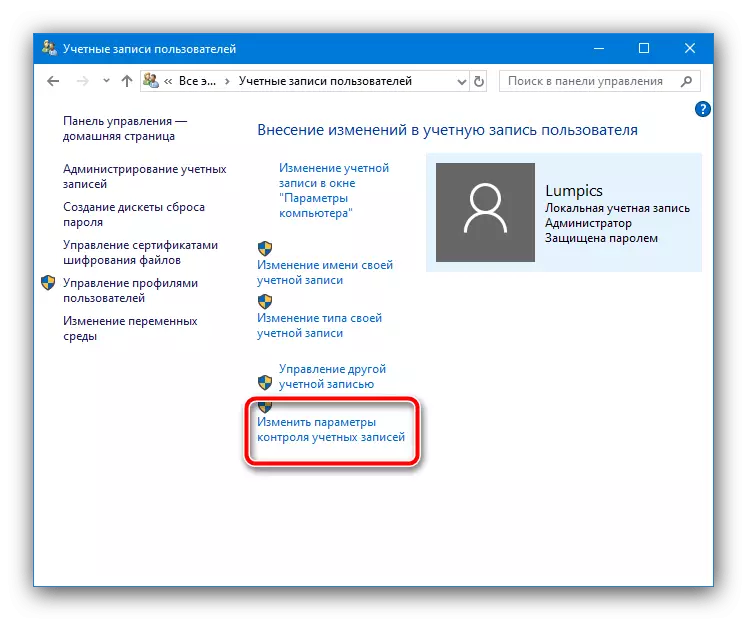
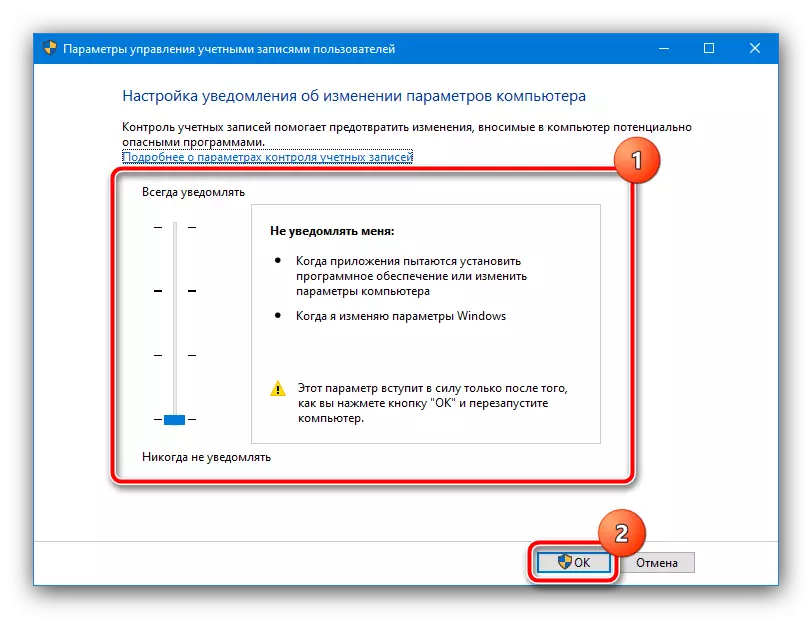
Izveidojiet restartēšanas datoru vai klēpjdatoru, pēc kura problēma ir jānovērš.
4. metode: izveidojot citu kontu
Dažreiz UAC neizdodas nevar novērst no tekošā kontā - iepriekš minētie pasākumi nesniedz pozitīvu ietekmi. Lai izvairītos no OS pārinstalēšanas, varat vienkārši izveidot jaunu kontu, kurā jūs pārvietot datus no pašreizējās, pēc kura pēdējais ir noņemts. Sīkāka informācija par procedūru ir aprakstītas rakstā par zemāk esošo saiti.Lasīt vairāk: jaunu Windows 7 konta un Windows 10 izveide
5. metode: Avasta noņemšana
Rodas kļūdas izskats 1073741819 ir Avast Anti-Virus: Dažos konfigurācijās aizsargājošā programmatūra bloķē UAC, kas ir iemesls, kāpēc sistēma nevar sazināties ar to un sniedz ziņojumu par neveiksmi. Diemžēl, bet vienīgais efektīvais veids, kā atrisināt problēmu, būs pilnīga šīs programmatūras noņemšana un alternatīvu aizsardzības līdzekļu uzstādīšana.
Lasīt vairāk: pilna noņemšana Avast Antivirus no datora
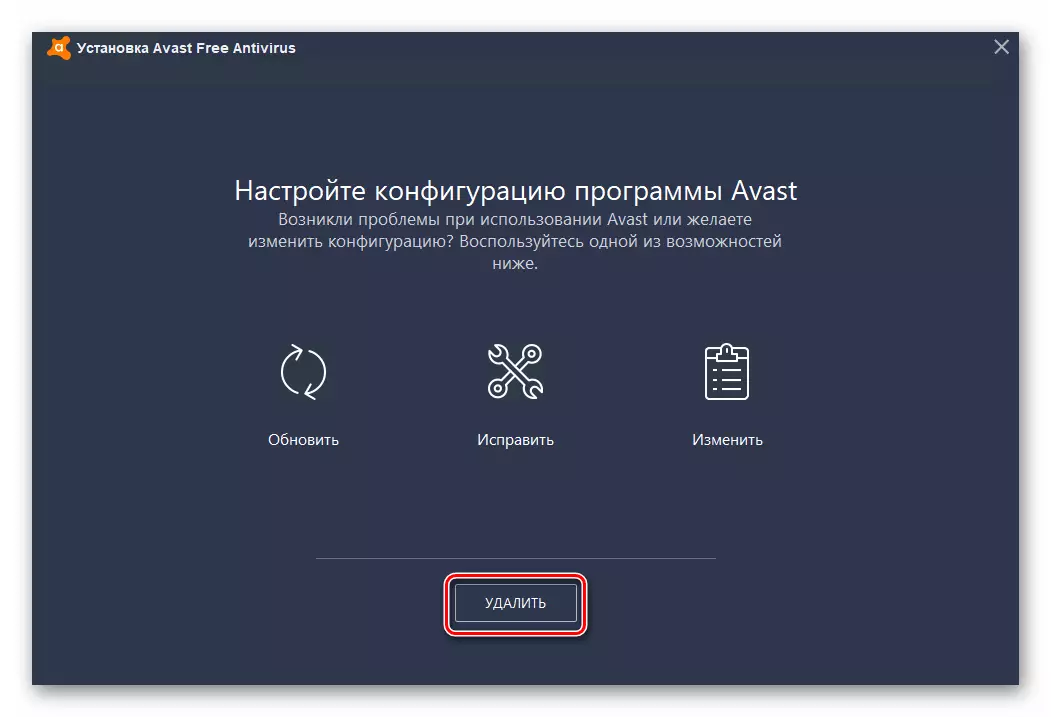
6. metode: sistēmas atiestatīšana uz rūpnīcas iestatījumiem
Tā kā attiecīgajā neveiksmē visbiežāk notiek no lietotājiem, kuri ir atjauninājuši uz Windows 10 ar "Seven", nebūs lieks pieminēt Extreme versiju - sistēmas atiestatīšanu uz rūpnīcas parametriem. Norādījumi par šīs procedūras pareizu izpildi jūs varat atrast tālāk.
Lasīt vairāk: atiestatiet Windows 10 uz rūpnīcas iestatījumiem